Automator: Ese gran desconocido
Automator: Ese gran desconocido. Nuestro sistema operativo ofrece utilidades extremadamente potentes que los usuarios ignoran, ya sea por dificultad, falta de difusión o simplemente por ignorancia algunas aplicaciones quedan relegadas a ser un simple icono que vemos cuando exploramos las carpetas del sistema, aplicaciones ignoradas y relegadas al olvido.
Automator: Ese gran desconocido...
Automator suele ser una de esas aplicaciones, lanzado con Mac OS X Tiger (10.4) es una aplicación extremadamente potente que ha sido muy ignorada y que puede darnos alguna que otra sorpresa si se sabe utilizar correctamente.
La capacidad que tiene Automator para crear flujos de trabajo, ejecutar scripts, lanzar comandos del sistema y crear tareas secuenciales lo convierte en una aplicación extremadamente potente para realizar cualquier actividad repetitiva que nos llevaría horas en pocos segundos.
Automator puede trabajar con aplicaciones terciarias, su icono incluye un robot llamado ‘Otto’ sosteniendo una tubería en referencia a las ‘pipelines’, su interfaz en modo gráfico está diseñada para poder trabajar con la misma sin conocimientos de programación. Los flujos pueden ser generados a partir de grabaciones de los propios eventos que el usuario está ejecutando en el sistema o pueden ser ‘montados’ a partir de una lista. Las salidas de las acciones previas pueden convertirse en la entrada de las acciones siguientes.
Los flujos de trabajo pueden ser guardados como una aplicación, como archivos de tipo flujo o incluso como servicios que se pueden adherir al menú contextual de nuestro sistema (menú-objeto). Los servicios que se agregan son guardados en /Users/{Nombre de usuario}/Library/Services.
Por todo esto Automator es una herramienta extremadamente potente que debemos aprender a usar si queremos ser realmente productivos con Mac OS X, y para muestra un botón, vamos a hacer unos flujos simples para quitarnos el miedito a la aplicación y dar una muestra de la potencia y productividad que se pueden alcanzar, empecemos:
- Generar un archivo de audio a partir del portapapeles.
Abrimos Automator desde la carpeta aplicaciones y nos aparecerá el seleccionador de tipo de documento, vamos a seleccionar ‘Flujo de trabajo’.

Ahora veremos en la barra lateral izquierda todas las acciones preprogramadas que contiene Automator.
Vamos dentro de las acciones a Utilidades y arrastramos la opción ‘Obtener contenido del portapapeles’ a la derecha, veremos como se crea un cuadro, esta será nuestra primera acción.
El siguiente paso será volver a la Biblioteca, ir a Texto y seleccionar ‘De Texto a archivo de audio’ arrastrándolo a la derecha igual que la opción anterior.
Si nos damos cuenta las dos acciones se han ‘Conectado’, eso quiere decir que el flujo ejecutará la primera acción y su salida será la entrada de la siguiente.
Ahora nos iremos a la opción que hemos agregado de ‘De texto a archivo de audio’ y marcaremos en las opciones la opción de ‘Mostrar esta acción al ejecutar el flujo’, esto hará que nos aparezca un cuadro donde nos pida el destino del archivo de audio y el nombre que queremos darle.
Le damos a la opción ‘play’ (arriba a la derecha) para probar nuestro programa y listo, ya sólo queda guardarlo donde más nos apetezca y ejecutarlo cuando queramos.
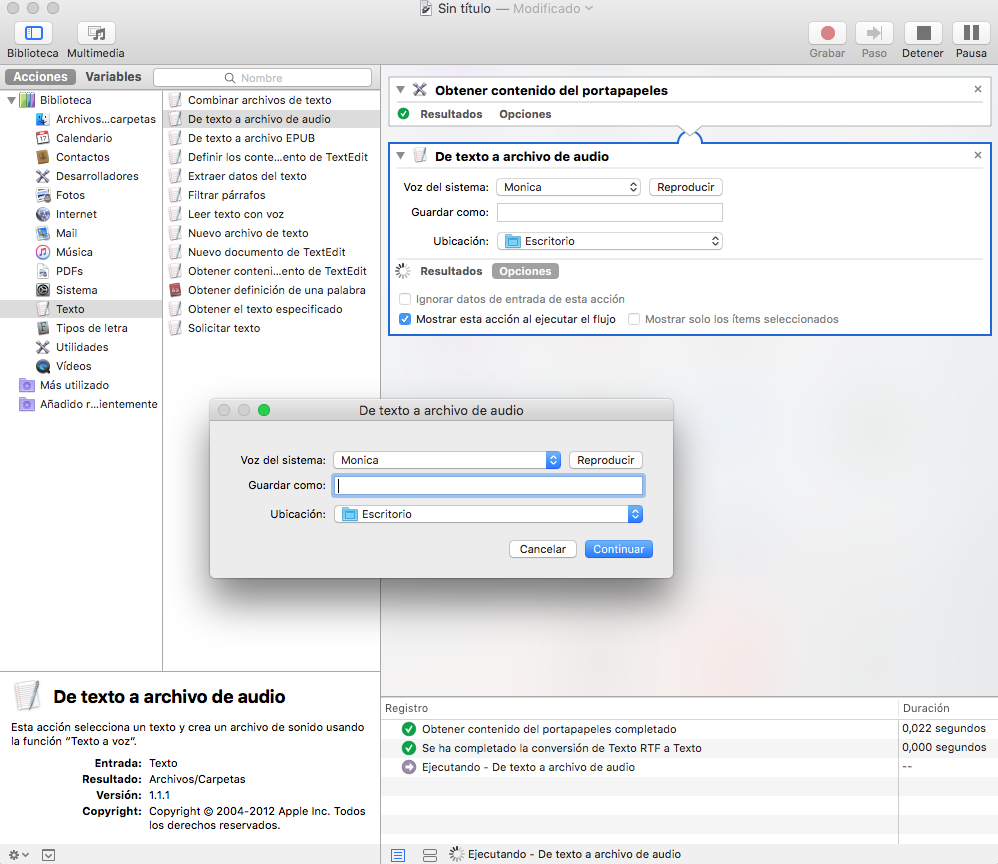
Con estos simples pasos hemos creado en Automator un miniprograma que es capaz de convertir el texto de nuestro portapapeles a un archivo de audio, esta opción tiene infinitas utilidades, desde guardar un simple trozo de texto y poder comprobar su gramática hasta seleccionar un texto muy extenso y convertirlo en un audiolibro.
La potencia de Automator es inimaginable, podemos renombrar archivos en bloque, crear iconos a partir de imágenes, hacer que un grupo de imágenes tengan un tamaño concreto, usar comandos del sistema, ejecutar AppleScripts, y un largo etc... El límite es nuestra creatividad.
Comparte este articulo en tus redes sociales si te ha gustado y escucha nuestros directos diarios vía Spreaker donde podrás trasmitirnos tus dudas o comentarios y desde donde estaremos encantados de responderte. También puedes suscribirte en nuestro canal de Youtube Applelianos.


